Ψηφιακό Αποθετήριο
Version 1.0 - 18/02/2025
Εισαγωγή
Καλώς ήρθατε στο Ακαδημαϊκό Ψηφιακό Αποθετήριο του Πανεπιστημίου μας. Το αποθετήριο στεγάζει το παραγόμενο ακαδημαϊκό υλικό του Πανεπιστημίου μας όπως οι διπλωματικές εργασίες καθώς και ιστορικό υλικό επιστημονικής φύσης. Η αναζήτηση, η πλοήγηση και η προβολή του υλικού είναι ελεύθερες για το ευρύ κοινό. Ωστόσο, η υποβολή υλικού, όπως για παράδειγμα μιας διπλωματικής εργασίας, απαιτεί πιστοποίηση. Οι παραπάνω λειτουργίες περιγράφονται αναλυτικά σε αυτό τον οδηγό.
1. Κεντρική σελίδα αποθετηρίου
1.1 Μπάρα Πλοήγησης
Η μπάρα πλοήγησης βρίσκεται στο επάνω μέρος της σελίδας και παρέχει εύκολη πρόσβαση σε βασικές λειτουργίες και ενότητες του αποθετηρίου:
Κοινότητες & Συλλογές: Επιτρέπει την πλοήγηση μέσω της ιεραρχικής δομής οργάνωσης του αποθετηρίου.
Πλοήγηση: Επιτρέπει την πλοήγηση στο υλικό του αποθετηρίου με βάση την τιμή κάποιου μεταδεδομένου όπως πχ κατά τίτλο, συγγραφέα, θέμα ή ημερομηνία.
Είσοδος: Σύνδεση με τα διαπιστευτήριά σας για να αποκτήσετε πρόσβαση στη σελίδα αυτο-απόθεσης.
1.2 Δομή Κοινοτήτων και Συλλογών
Το λογισμικό οργανώνει το περιεχόμενο του αποθετηρίου σε Κοινότητες (Communities) και Συλλογές (Collections), επιτρέποντας δομημένη διαχείριση και πρόσβαση στο υλικό. Η ιεραρχία Κοινοτήτων και Συλλογών βρίσκεται στο κέντρο της σελίδας.
Κοινότητες: Οι κοινότητες είναι οι κορυφαίες οντότητες στην ιεραρχία του αποθετηρίου. Συνήθως αντιπροσωπεύουν μεγάλες διοικητικές ή θεματικές ενότητες. Κάθε κοινότητα μπορεί να περιέχει υποκοινότητες και συλλογές.
Συλλογές: Οι συλλογές είναι υποενότητες των κοινοτήτων που περιέχουν τα πραγματικά τεκμήρια (items). Κάθε συλλογή είναι ένα σύνολο από σχετιζόμενα τεκμήρια που ανήκουν στο ίδιο λειτουργικό πλαίσιο.
1.3 Πρόσφατες Υποβολές
Στο κάτω μέρος της σελίδας υπάρχει μια λίστα με τις πιο πρόσφατες υποβολές που έχουν γίνει στο αποθετήριο.
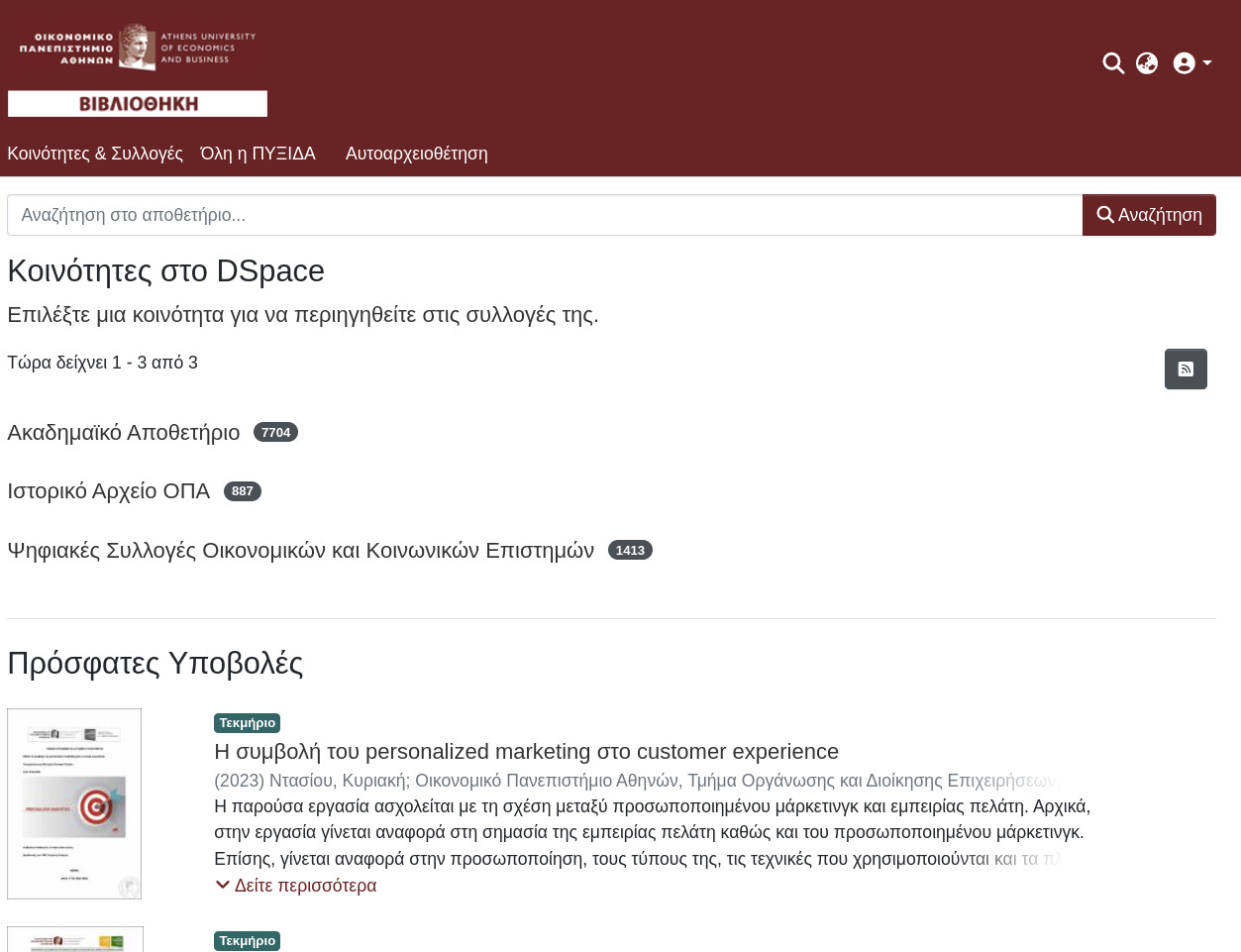
Εικόνα 1: Κεντρική σελίδα αποθετηρίου.
2. Υποβολή εργασίας
Το αποθετήριο προσφέρει στους χρήστες τη δυνατότητα να υποβάλλουν υλικό μέσω της διαδικασίας της αυτοαπόθεσης. Συνοπτικά αυτή περιλαμβάνει τα εξής βήματα:
Σύνδεση στο Αποθετήριο: Συνδεθείτε χρησιμοποιώντας τα στοιχεία χρήστη του ιδρυματικού σας λογαριασμού.
Επιλογή Συλλογής: Επιλέξτε την κατάλληλη συλλογή στην οποία θέλετε να υποβάλετε το υλικό σας.
Προσθήκη Μεταδεδομένων και Αρχείων: Συμπληρώστε τις φόρμες υποβολής ακολουθώντας προσεκτικά τις υποδείξεις που αναγράφονται σε κάθε πεδίο και μεταφορτώστε το αρχείο (π.χ. PDF) της εργασίας σας.
Οριστικοποίηση Υποβολής: Ελέγξτε τα στοιχεία που καταχωρίσατε, συμφωνήστε με τους όρους χρήσης, και ολοκληρώστε την υποβολή σας.
Έλεγχος Υποβολής: Μετά την υποβολή της εργασίας σας, το προσωπικό του αποθετηρίου θα ελέγξει τα στοιχεία της (μεταδεδομένα, αρχεία κ.λπ.) και είτε θα την εγκρίνει είτε θα την επιστρέψει για περαιτέρω διορθώσεις. Σε κάθε περίπτωση, μπορείτε να παρακολουθείτε τη διαδικασία μέσω της ιστοσελίδας του αποθετηρίου και να λαμβάνετε ενημερώσεις για την εξέλιξή της μέσω email.
2.1 Σύνδεση στο Αποθετήριο
Στο επάνω δεξί μέρος της σελίδας, υπάρχει η επιλογή "Σύνδεση". Κάνοντας κλικ, ανοίγει ένα υπομενού όπου μπορείτε να εισαγάγετε τα προσωπικά σας στοιχεία σύνδεσης, τα οποία σας έχουν κοινοποιηθεί από το πανεπιστήμιο.
Σύνδεση με Ακαδημαϊκό Λογαριασμό
Για να συνδεθείτε μέσω του Ακαδημαϊκού Λογαριασμού σας (με τους κωδικούς u-register που χρησιμοποιείτε για την είσοδό σας στην e-Γραμματεία), πατήστε στο κουμπί "Συνδεθείτε με Ακαδημαϊκό Λογαριασμό". Το σύστημα θα σας ανακατευθύνει στην σελίδα σύνδεσης με τον Ακαδημαϊκό Λογαριασμό σας, όπου θα εισαγάγετε τα στοιχεία σύνδεσής σας, όπως σας έχουν κοινοποιηθεί από το πανεπιστήμιο. Εάν η σύνδεση ολοκληρωθεί με επιτυχία, θα μεταφερθείτε ξανά στη σελίδα του αποθετηρίου.
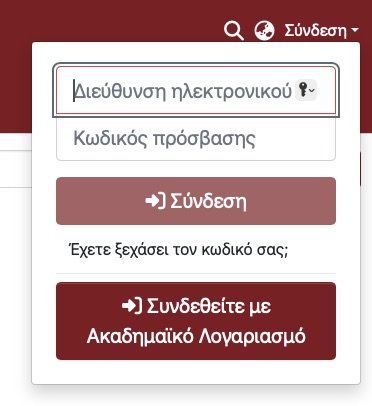
Εικόνα 2: Κεντρικό menu Login.
2.2 Επιλογή Συλλογής
Αφού συνδεθείτε στο σύστημα, μπορείτε να ξεκινήσετε τη διαδικασία αυτοαπόθεσης με έναν από τους παρακάτω τρόπους:
Μέσω του μενού διαχείρισης, που βρίσκεται στην αριστερή πλευρά της σελίδας (Κουμπί +).
Από το εικονίδιο του προφίλ σας, το οποίο αντικατέστησε την επιλογή Σύνδεση.
Πατώντας το εικονίδιο, ανοίγει το προσωπικό σας μενού.
Επιλέξτε MyDSpace και στη συνέχεια πατήστε το κουμπί Πλοήγηση για να επιλέξετε το αρχείο της εργασίας σας από τον υπολογιστή σας ή σύρετέ το μέσα στο πλαίσιο του κουμπιού.
Οποιαδήποτε από τις παραπάνω επιλογές και αν χρησιμοποιήσετε, μόλις ολοκληρώσετε το βήμα αυτό, θα εμφανιστεί το μενού Επιλογής Συλλογής, το οποίο περιέχει τις συλλογές στις οποίες έχετε δικαίωμα υποβολής, όπως φαίνεται στην εικόνα.
Επιλέξτε τη συλλογή στην οποία θέλετε να υποβάλετε το τεκμήριο. Αφού την επιλέξετε, το σύστημα θα σας ανακατευθύνει στη φόρμα υποβολής, όπου μπορείτε να προσθέσετε τα μεταδεδομένα και τα αρχεία του τεκμηρίου.
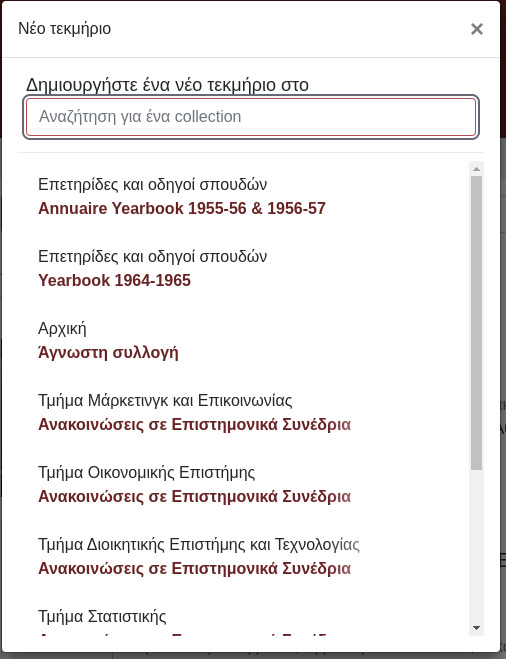
Εικόνα 3: Μενού Επιλογής Συλλογής.
2.3 Προσθήκη Μεταδεδομένων και Αρχείων
Αφού ολοκληρώσετε επιτυχώς τα προηγούμενα βήματα, το σύστημα θα σας ανακατευθύνει στη φόρμα υποβολής, όπου θα συμπληρώσετε τα απαραίτητα και προαιρετικά πεδία του τεκμηρίου που αποθέτετε στο αποθετήριο. Τα πεδία που απαιτούνται διαφέρουν ανάλογα με τον τύπο του τεκμηρίου. Επιλέγοντας μια τιμή στο πεδίο Είδος Τεκμηρίου, το σύστημα προσαρμόζει αυτόματα τη φόρμα υποβολής, εμφανίζοντας ή αποκρύπτοντας πεδία ανάλογα με τον τύπο του τεκμηρίου που υποβάλλετε.
Κατά τη διάρκεια της υποβολής, το σύστημα αποθηκεύει αυτόματα τις αλλαγές σας ώστε να μη χαθούν. Ωστόσο, μπορείτε να επιλέξετε ένα από τα παρακάτω κουμπιά:
Αποθήκευση: Πραγματοποιεί χειροκίνητη αποθήκευση των αλλαγών σας.
Αποθήκευση για αργότερα: Σας επιτρέπει να κλείσετε την εργασία στον φυλλομετρητή και να συνεχίσετε την υποβολή της αργότερα.
Κατάθεση / Υποβολή: Οριστικοποιεί την υποβολή και την αποστέλλει προς έγκριση στο προσωπικό του αποθετηρίου.
Υποχρεωτικά Πεδία
Ορισμένα πεδία είναι υποχρεωτικά για τη διασφάλιση της πληρότητας της υποβολής. Αν δεν συμπληρωθούν, δεν θα μπορείτε να ολοκληρώσετε την κατάθεση. Τα υποχρεωτικά πεδία φέρουν έναν αστερίσκο (*), όπως φαίνεται στην εικόνα.
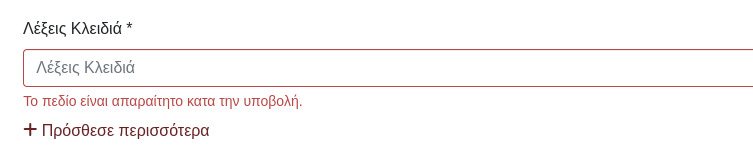
Εικόνα 4: Παράδειγμα υποχρεωτικού πεδίου.
Προαιρετικά Πεδία
Τα πεδία που δεν διαθέτουν αστερίσκο είναι προαιρετικά και μπορούν να συμπληρωθούν εφόσον υπάρχει διαθέσιμη πληροφορία.
Πολυγλωσσικά Πεδία
Τα πολυγλωσσικά πεδία επιτρέπουν την καταχώριση δεδομένων σε πολλαπλές γλώσσες, διευκολύνοντας τη διεθνή προσβασιμότητα.

Εικόνα 5: Παράδειγμα πεδίου που υποστηρίζει πολυγλωσσικότητα.
Πεδία με Διασύνδεση ORCID
Για τη διασύνδεση των συγγραφέων με το ORCID, υπάρχει η δυνατότητα αναζήτησης στον κατάλογο. Η χρήση του είναι προαιρετική. Εάν δεν γνωρίζετε το ORCID σας ή των εμπλεκόμενων φορέων (π.χ. επιβλέπων, επιτροπή αξιολόγησης), μπορείτε απλά να εισαγάγετε τα ονοματεπώνυμά τους.

Εικόνα 6: Παράδειγμα πεδίου με διασύνδεση ORCID.
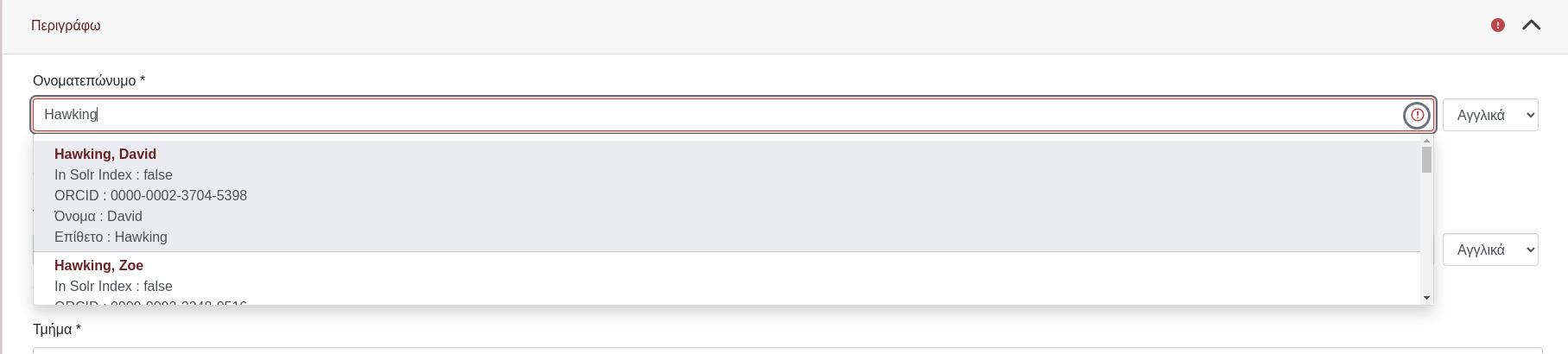
Εικόνα 7: Παράδειγμα αναζήτησης στο ORCID.
Πεδίο Embargo
Το πεδίο Embargo χρησιμοποιείται για να καθοριστεί αν τα αρχεία ενός τεκμηρίου θα παραμείνουν κλειστά για το κοινό για μια συγκεκριμένη χρονική περίοδο. Χρησιμοποιήστε το embargo αν δεν θέλετε το περιεχόμενο της εργασίας σας να είναι άμεσα διαθέσιμο στο ευρύ κοινό. Εάν επιθυμείτε κλειστή πρόσβαση (embargo), απαιτείται η έγκριση του καθηγητή σας, η οποία πρέπει να υποβληθεί ως αρχείο PDF ή Word.

Εικόνα 8: Το πεδίο επιλογής embargo.
Πεδίο Creative Commons
Το πεδίο Creative Commons χρησιμοποιείται για την επιλογή άδειας χρήσης. Οι άδειες Creative Commons επιτρέπουν στους δημιουργούς να ορίσουν τους όρους χρήσης των έργων τους.
Διαθέσιμες άδειες:
CC BY (Attribution): Επιτρέπει τη χρήση, τροποποίηση και διανομή του έργου, ακόμα και για εμπορικούς σκοπούς, αρκεί να αναγνωρίζεται η αρχική δημιουργία.
CC BY-SA (Attribution-ShareAlike): Επιτρέπει τη χρήση, τροποποίηση και διανομή, με την προϋπόθεση ότι η νέα δημιουργία διανέμεται με την ίδια άδεια (ShareAlike).
CC BY-ND (Attribution-NoDerivatives): Επιτρέπει τη διανομή του έργου, ακόμα και για εμπορικούς σκοπούς, αλλά απαγορεύει τη δημιουργία παράγωγων έργων.
CC BY-NC (Attribution-NonCommercial): Επιτρέπει τη χρήση και τροποποίηση του έργου μόνο για μη εμπορικούς σκοπούς, με αναγνώριση του δημιουργού.
CC BY-NC-SA (Attribution-NonCommercial-ShareAlike): Επιτρέπει τη μη εμπορική χρήση και τροποποίηση, με την προϋπόθεση ότι διανέμεται με την ίδια άδεια (ShareAlike).
CC BY-NC-ND (Attribution-NonCommercial-NoDerivatives): Επιτρέπει μόνο μη εμπορική διανομή χωρίς τροποποίηση ή δημιουργία παράγωγων έργων.
CC0 (Public Domain Dedication): Επιτρέπει τη χρήση χωρίς περιορισμούς, καθώς ο δημιουργός αποποιείται όλων των δικαιωμάτων πνευματικής ιδιοκτησίας.
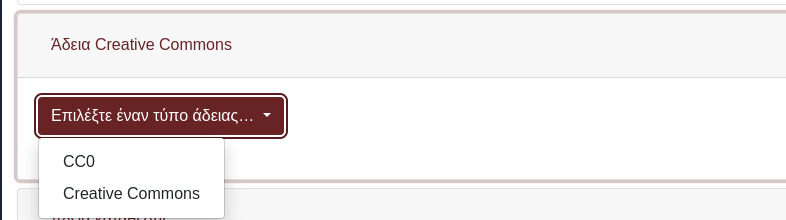
Εικόνα 9: Το πεδίο επιλογής άδειας.
2.4 Οριστικοποίηση της υποβολής
Με την επιτυχημένη υποβολή, η εργασία σας δεν γίνεται απευθείας δημόσια αλλά βρίσκεται πλέον σε κατάσταση έγκρισης. Μπορείτε να παρακολουθείτε την πορεία της και να προβείτε σε διορθώσεις εάν αυτό απαιτηθεί.
2.5 Παρακολούθηση της υποβολής
Η σελίδα MyDSpace αποτελεί τον προσωπικό χώρο των χρηστών στο αποθετήριο και παρέχει λειτουργίες για την παρακολούθηση και διαχείριση των υποβολών τους. Είναι προσβάσιμη από το μενού χρήστη.
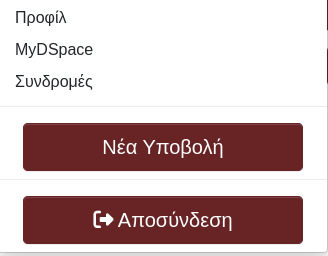
Εικόνα 11: Σύνδεσμος MyDSpace.
Σε αυτή τη σελίδα μπορείτε να δείτε όλα τα τεκμήρια που έχετε υποβάλει, καθώς και την κατάστασή τους (δημόσια, υπό έγκριση ή απορριφθέντα).
Εάν μια υποβολή απορριφθεί:
Θα λάβετε email στον ιδρυματικό σας λογαριασμό με τον λόγο απόρριψης.
Πρέπει να πλοηγηθείτε στη σελίδα MyDSpace για να επεξεργαστείτε την υποβολή σας και να κάνετε τις απαραίτητες διορθώσεις.
Οι υποβολές εμφανίζονται στην καρτέλα Οι υποβολές σας στο MyDSpace:
Τα τεκμήρια υπό έγκριση επισημαίνονται με την ετικέτα "Ροή Εργασιών" και είναι μόνο προς προβολή.
Τα τεκμήρια που δεν έχουν ολοκληρωθεί ή έχουν επιστραφεί για διορθώσεις φέρουν την ετικέτα "Χώρος Εργασίας". Αυτά μπορείτε να:
Τα προβάλετε.
Τα επεξεργαστείτε.
Τα διαγράψετε.
Σε περίπτωση επανεπεξεργασίας, ανοίγει αυτόματα η φόρμα υποβολής, όπου μπορείτε να κάνετε αλλαγές και να υποβάλετε εκ νέου το τεκμήριο. Ο λόγος απόρριψης εμφανίζεται τόσο στη λίστα Οι υποβολές σας όσο και στα λεπτομερή μεταδεδομένα του απορριφθέντος τεκμηρίου.
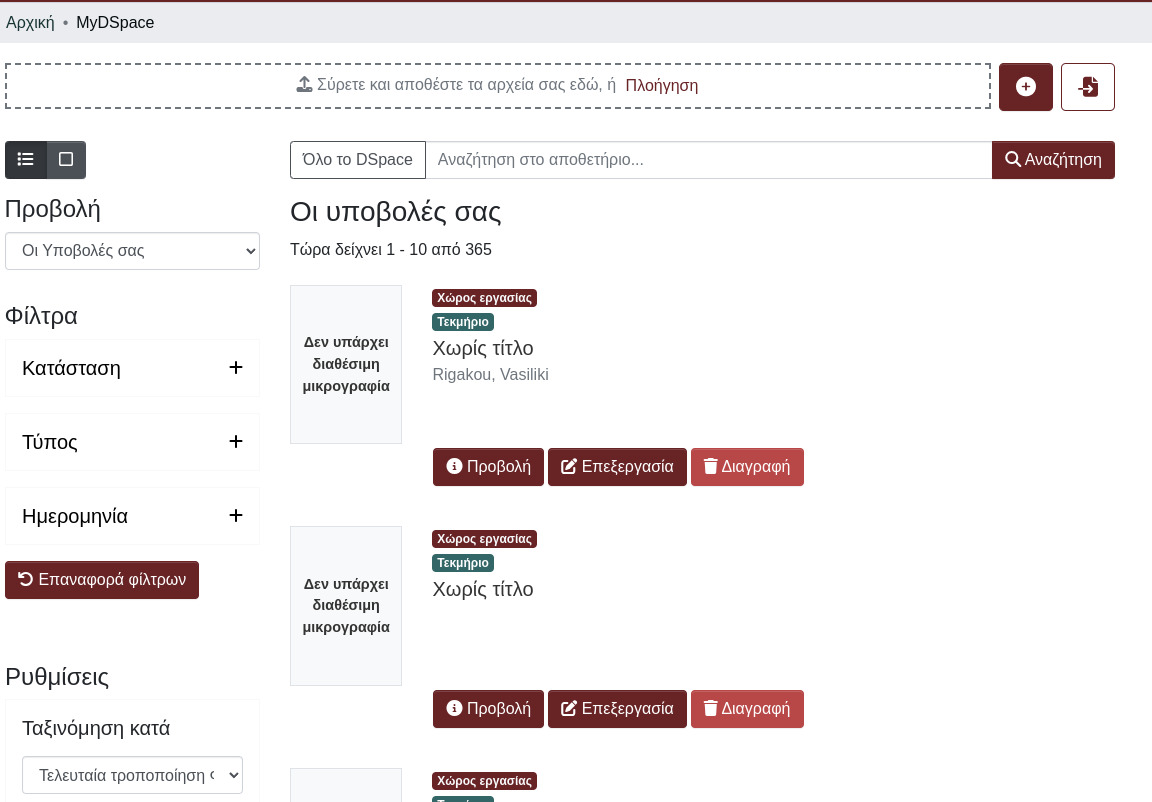
Εικόνα 12: Η Σελίδα MyDSpace.
3. Πλοήγηση
Το αποθετήριο προσφέρει πολλαπλούς τρόπους πλοήγησης, επιτρέποντάς σας να εντοπίσετε εύκολα το υλικό που αναζητάτε. Παρακάτω παρουσιάζονται οι κύριες μέθοδοι πλοήγησης.
3.1 Ιεραρχική Πλοήγηση
Η δομή του αποθετηρίου οργανώνεται ιεραρχικά σε Κοινότητες, Συλλογές και Υποσυλλογές, επιτρέποντας μια σταδιακή εξερεύνηση του περιεχομένου.
Για να πλοηγηθείτε μέσω της ιεραρχίας:
Στην κεντρική σελίδα του αποθετηρίου, θα βρείτε τις κύριες Κοινότητες και τις αντίστοιχες Συλλογές τους.
Επιλέγοντας μια Κοινότητα, θα εμφανιστούν οι Υποσυλλογές και οι διαθέσιμες Συλλογές που ανήκουν σε αυτήν.
Επιλέγοντας μια Συλλογή, θα δείτε όλα τα τεκμήρια που περιέχει.

Εικόνα 13: Ιεραρχική πλοήγηση.
3.2 Πλοήγηση με Βασικά Μεταδεδομένα
Εναλλακτικά, μπορείτε να εντοπίσετε τεκμήρια πλοηγούμενοι με βάση τα Βασικά Μεταδεδομένα, δηλαδή πληροφορίες που περιγράφουν το περιεχόμενο των τεκμηρίων.
Οι διαθέσιμες κατηγορίες πλοήγησης περιλαμβάνουν:
Τίτλος: Εμφάνιση τεκμηρίων με αλφαβητική ταξινόμηση.
Δημιουργός: Ομαδοποίηση τεκμηρίων με βάση τον συγγραφέα ή δημιουργό τους.
Ημερομηνία Δημοσίευσης: Ταξινόμηση τεκμηρίων κατά χρονολογία δημοσίευσης.
Θέμα: Ομαδοποίηση τεκμηρίων με βάση τις θεματικές κατηγορίες στις οποίες ανήκουν.
Αυτή η μέθοδος είναι ιδιαίτερα χρήσιμη όταν έχετε συγκεκριμένες πληροφορίες σχετικά με το τεκμήριο που αναζητάτε.
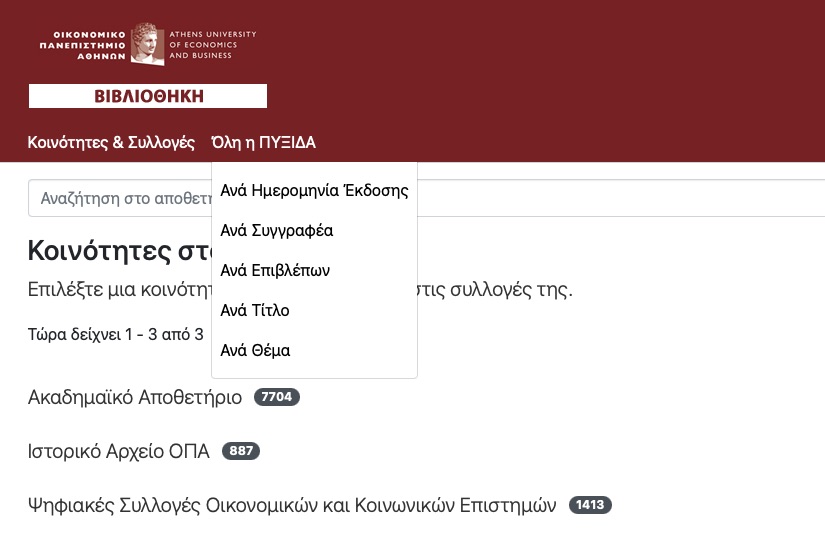
Εικόνα 14: Πλοήγηση με Βασικά Μεταδεδομένα.
4. Αναζήτηση
Η λειτουργία αναζήτησης του αποθετηρίου σας επιτρέπει να βρείτε γρήγορα και εύκολα το υλικό που σας ενδιαφέρει, προσφέροντας διάφορους τρόπους και φίλτρα για να εξειδικεύσετε τα αποτελέσματά σας. Ακολουθήστε τα παρακάτω βήματα:
Στο επάνω μέρος της σελίδας, εισάγετε τις λέξεις-κλειδιά στο πεδίο αναζήτησης.
Μπορείτε να φιλτράρετε τα αποτελέσματα με βάση τη συλλογή, το είδος ή τα μεταδεδομένα των τεκμηρίων.
Τα αποτελέσματα θα εμφανιστούν σε μορφή λίστας. Επιλέξτε το τεκμήριο που σας ενδιαφέρει για να δείτε περισσότερες λεπτομέρειες.
4.1 Απλή Αναζήτηση
Η απλή αναζήτηση σας επιτρέπει να εισάγετε λέξεις-κλειδιά και να αναζητήσετε γρήγορα σε ολόκληρο το περιεχόμενο του αποθετηρίου. Είναι η πιο άμεση μέθοδος για γρήγορη πλοήγηση:
Πληκτρολογήστε μία ή περισσότερες λέξεις-κλειδιά στο πεδίο αναζήτησης.
Πατήστε το κουμπί "Αναζήτηση" ή το πλήκτρο Enter για να εμφανιστούν τα αποτελέσματα.
Τα αποτελέσματα θα εμφανιστούν ως λίστα. Μπορείτε να κάνετε κλικ σε οποιοδήποτε από τα τεκμήρια για να δείτε τις λεπτομέρειες και τα μεταδεδομένα.
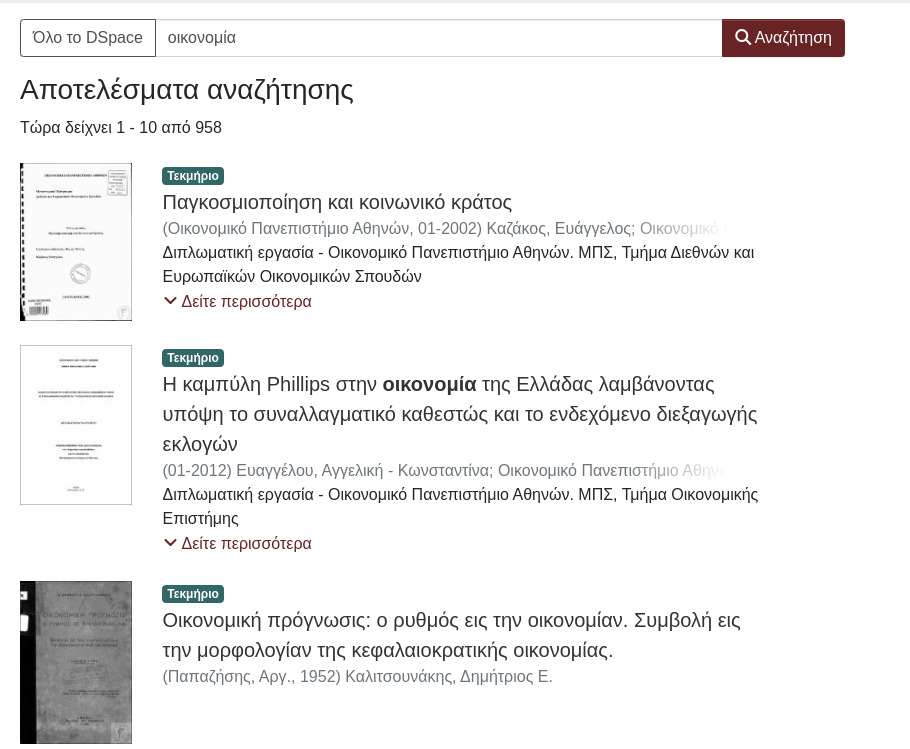
Εικόνα 15: Παράδειγμα απλής αναζήτησης.
4.2 Λεπτομερής Αναζήτηση
Η λεπτομερής αναζήτηση επιτρέπει στους χρήστες να εκτελούν πιο σύνθετες αναζητήσεις, αξιοποιώντας τη σύνταξη Solr για τον καθορισμό συγκεκριμένων πεδίων μεταδεδομένων. Αυτή η δυνατότητα είναι χρήσιμη για εξειδικευμένες αναζητήσεις, όπως:
dc.title:Οικονομία— Αναζήτηση για τεκμήρια που περιέχουν τον όρο "Οικονομία" στον τίτλο.dc.creator:Αριστοτέλης AND dc.subject:Φιλοσοφία— Αναζήτηση για τεκμήρια του δημιουργού "Αριστοτέλης" που σχετίζονται με το θέμα "Φιλοσοφία".dc.date:[1800 TO 1900]— Αναζήτηση για τεκμήρια που δημοσιεύτηκαν μεταξύ 1800 και 1900.
Μπορείτε να συνδυάσετε διάφορα κριτήρια για να βελτιώσετε τη στοχοθέτηση της αναζήτησής σας.
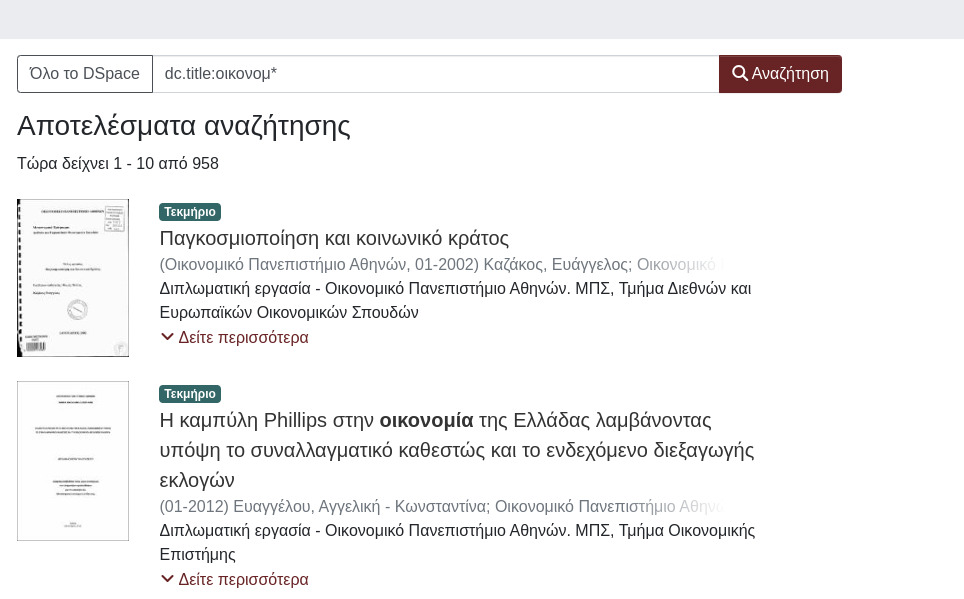
Εικόνα 16: Παράδειγμα σύνθετης αναζήτησης με χρήση συντακτικού Solr.
4.3 Φίλτρα Αναζήτησης
Τα φίλτρα αναζήτησης (facets) σας επιτρέπουν να περιορίσετε τα αποτελέσματα της αναζήτησης με βάση συγκεκριμένα κριτήρια, όπως η συλλογή, το είδος, οι δημιουργοί και άλλα μεταδεδομένα. Ακολουθούν οι βασικοί τρόποι χρήσης των φίλτρων:
Φιλτράρισμα με βάση ένα στοιχείο: Μπορείτε να επιλέξετε ένα μόνο φίλτρο από οποιαδήποτε κατηγορία (π.χ. συγκεκριμένο δημιουργό).
Φιλτράρισμα με βάση πολλαπλά στοιχεία: Μπορείτε να επιλέξετε περισσότερα από ένα στοιχεία από την ίδια κατηγορία (π.χ. πολλαπλούς δημιουργούς) ή από διαφορετικές κατηγορίες (π.χ. συγκεκριμένη συλλογή και τύπος τεκμηρίου).
Ταξινόμηση αποτελεσμάτων: Οι χρήστες μπορούν να ταξινομήσουν τα αποτελέσματα αναζήτησης με βάση κριτήρια όπως η ημερομηνία δημοσίευσης ή ο τίτλος.
Εύρος ημερομηνιών: Εάν το τεκμήριο περιλαμβάνει ημερομηνία, μπορείτε να χρησιμοποιήσετε φίλτρα που περιορίζουν τα αποτελέσματα σε ένα συγκεκριμένο εύρος (π.χ. από το 1850 έως το 1900).
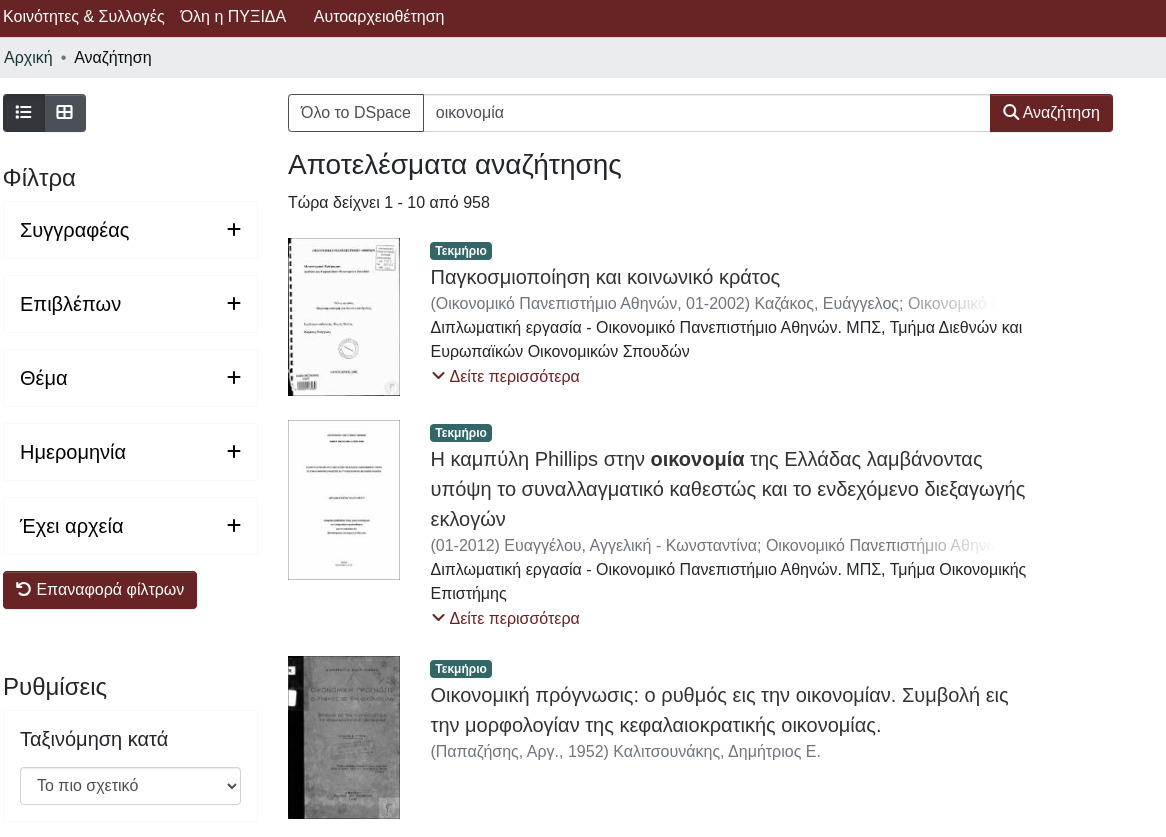
Εικόνα 17: Παράδειγμα χρήσης φίλτρων αναζήτησης.
5. Προβολή Τεκμηρίων
Το λογισμικό προσφέρει δύο βασικούς τρόπους προβολής των τεκμηρίων: την Απλή Προβολή και την Πλήρη Περιγραφή. Κάθε τρόπος παρέχει διαφορετικό επίπεδο λεπτομέρειας, επιτρέποντας στους χρήστες να επιλέξουν αυτόν που ανταποκρίνεται στις ανάγκες τους.
5.1 Απλή Προβολή
Η απλή προβολή παρέχει μια σύντομη παρουσίαση των βασικών στοιχείων του τεκμηρίου, επιτρέποντας στους χρήστες να αποκτήσουν γρήγορη επισκόπηση χωρίς να φορτώνουν λεπτομέρειες. Είναι ιδανική για χρήστες που αναζητούν βασικές πληροφορίες σε σύντομο χρονικό διάστημα.
Επιλέξτε το τεκμήριο που σας ενδιαφέρει από τη λίστα αποτελεσμάτων.
Στη σελίδα που θα ανοίξει, θα εμφανιστούν τα βασικά μεταδεδομένα του τεκμηρίου, όπως τίτλος, δημιουργός, ημερομηνία και περιγραφή.
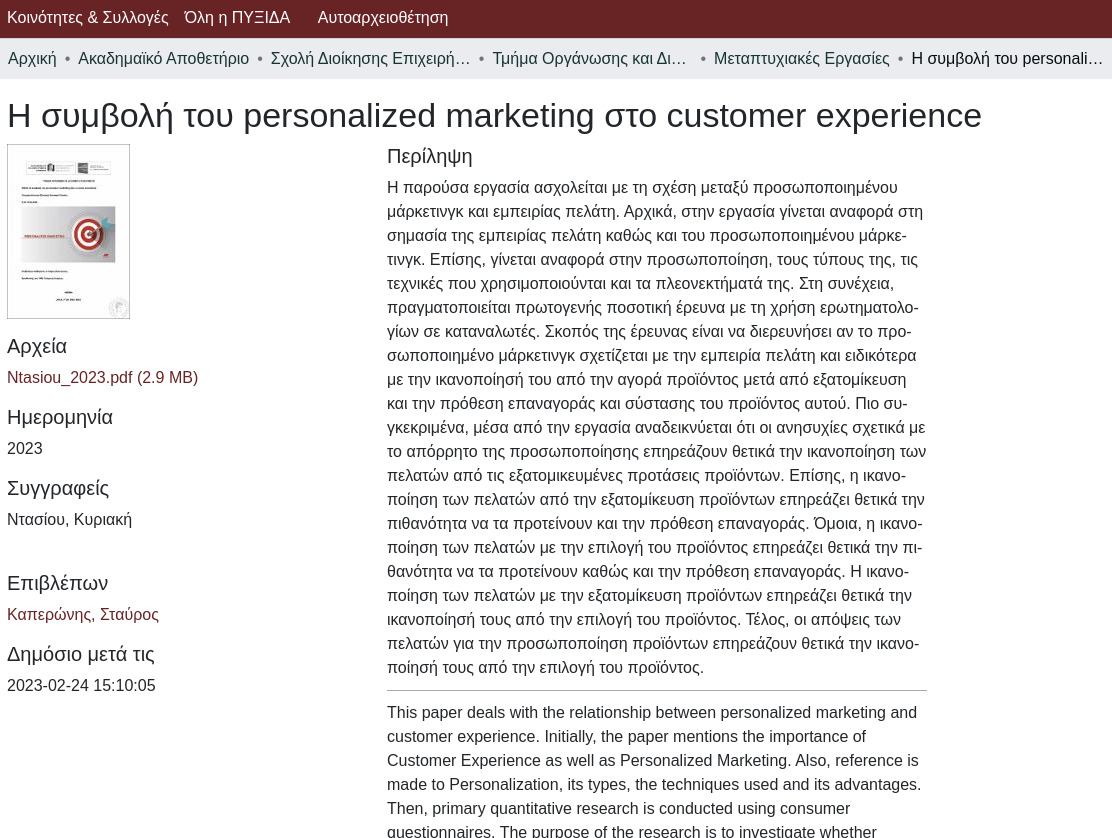
Εικόνα 18: Παράδειγμα απλής προβολής τεκμηρίου με μεταδεδομένα.
5.2 Λεπτομερής Προβολή
Η πλήρης περιγραφή περιλαμβάνει όλες τις διαθέσιμες πληροφορίες και μεταδεδομένα για το τεκμήριο, προσφέροντας πλήρη εικόνα του περιεχομένου του έργου. Αυτή η μέθοδος είναι κατάλληλη για χρήστες που απαιτούν λεπτομέρειες και πλήρη κατανόηση των τεκμηρίων.
Στην πλήρη προβολή, ο χρήστης μπορεί να δει όλες τις διαθέσιμες πληροφορίες, όπως αναλυτική περιγραφή, αλληλεπίδραση με τα αρχεία του τεκμηρίου, και σύνδεση με σχετικές συλλογές ή έργα.
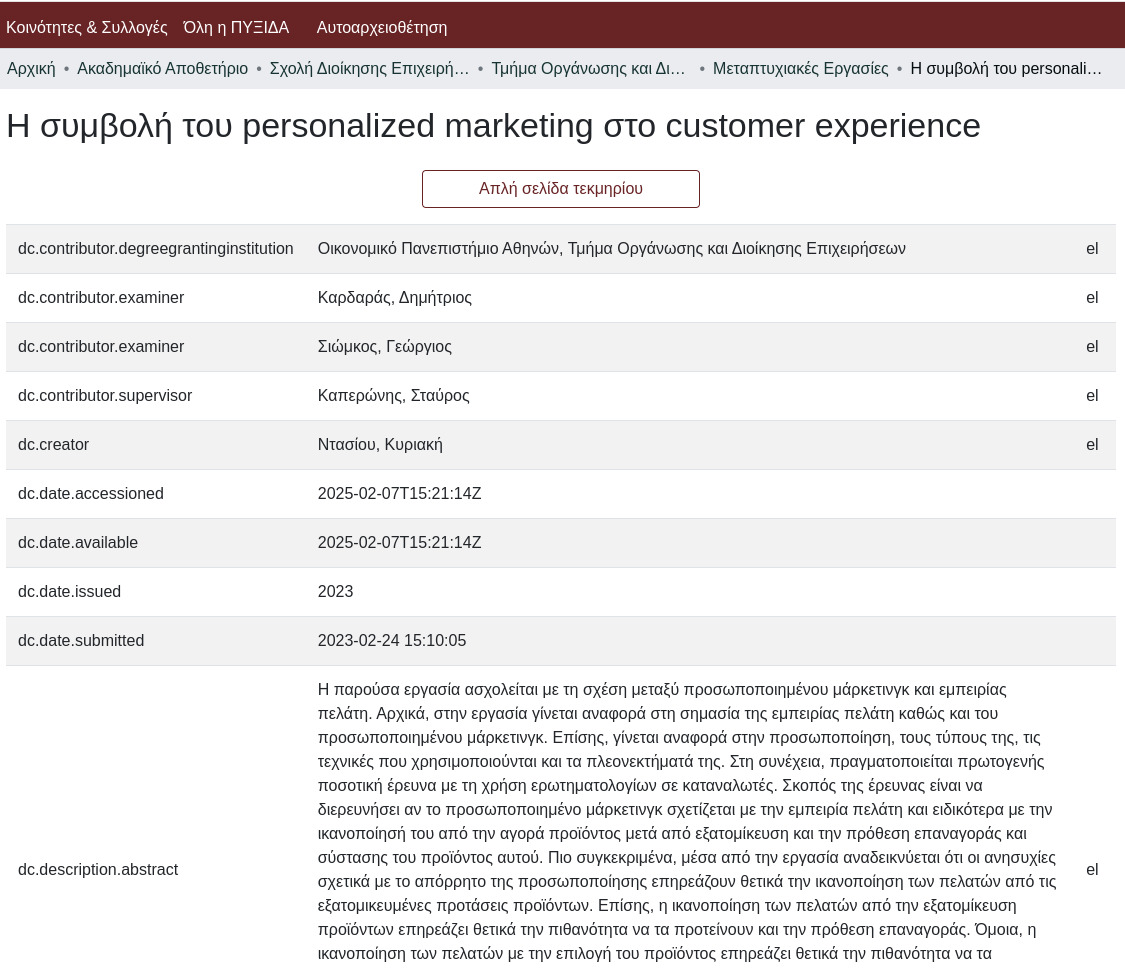
Εικόνα 19: Παράδειγμα λεπτομερούς προβολής τεκμηρίου με μεταδεδομένα.
5.3 Λήψη Τεκμηρίων
Οι χρήστες μπορούν να κατεβάσουν το τεκμήριο σε διάφορες μορφές αρχείων, όπως PDF, ή σε άλλες συμβατές μορφές, για να το αποθηκεύσουν ή να το χρησιμοποιήσουν εκτός του αποθετηρίου.
Στη σελίδα του τεκμηρίου, κάντε κλικ πάνω στο όνομα του αρχείου που θέλετε να κατεβάσετε.
Αποθηκεύστε το αρχείο στον υπολογιστή σας ή ανοίξτε το άμεσα.
5.4 Τεκμήρια με Embargo
Ορισμένα τεκμήρια ενδέχεται να έχουν περιορισμένη πρόσβαση λόγω embargo, το οποίο αποτρέπει την άμεση δημόσια προβολή του έργου για καθορισμένο χρονικό διάστημα. Το embargo καθορίζεται κατά την υποβολή του τεκμηρίου και μπορεί να αφορά είτε ολόκληρο το τεκμήριο είτε συγκεκριμένα αρχεία (bitstreams).
Όταν ένα τεκμήριο είναι υπό embargo, οι χρήστες μπορούν να υποβάλουν αίτημα για να αποκτήσουν πρόσβαση στο υλικό μέσω της λειτουργίας Request a Copy. Η διαδικασία είναι η εξής:
Request a Copy: Ο χρήστης συμπληρώνει μια φόρμα αίτησης, περιγράφοντας τον σκοπό χρήσης του τεκμηρίου (π.χ. για ερευνητικούς σκοπούς) αφού κάνει κλικ πάνω στο κλειδωμένο αρχή στην απλή προβολή μιας εγγραφής.
Αποστολή Αιτήματος: Το αίτημα αποστέλλεται στο αποθετήριο για έγκριση.
Αναμονή για Απάντηση: Ο χρήστης ενημερώνεται για την έγκριση ή απόρριψη του αιτήματος.
Αυτός ο μηχανισμός επιτρέπει τη διαχείριση της πρόσβασης σε ευαίσθητα ή περιορισμένα τεκμήρια με βάση τις πολιτικές του αποθετηρίου.
6. Υποστήριξη
Για βοήθεια ή απορίες σχετικά με τη χρήση του αποθετηρίου, παρακαλούμε επικοινωνήστε με την ομάδα υποστήριξης στο library@aueb.gr ή 210-8203261.
7. Συχνές Ερωτήσεις (FAQ)
7.1 Πώς μπορώ να βρω συγκεκριμένα τεκμήρια;
Για να βρείτε συγκεκριμένα τεκμήρια, χρησιμοποιήστε τη λειτουργία αναζήτησης στην κορυφή της σελίδας. Μπορείτε να εισάγετε λέξεις-κλειδιά και να φιλτράρετε τα αποτελέσματα βάσει κατηγοριών, όπως η συλλογή, το είδος του τεκμηρίου ή τα μεταδεδομένα. Μην ξεχνάτε ότι μπορείτε να χρησιμοποιήσετε και τη λειτουργία της Λεπτομερής Αναζήτησης για πιο σύνθετες αναζητήσεις.
7.2 Πρέπει να κάνω εγγραφή για να κατεβάσω υλικό;
Όχι, η εγγραφή δεν είναι απαραίτητη για την πρόσβαση ή τη λήψη υλικού από το αποθετήριο. Μπορείτε να κατεβάσετε το υλικό απευθείας χωρίς να απαιτείται σύνδεση.
7.3 Ποιες μορφές αρχείων είναι διαθέσιμες για κατέβασμα;
Τα τεκμήρια είναι διαθέσιμα προς λήψη σε διάφορες μορφές αρχείων, όπως PDF, καθώς και σε συμπιεσμένη μορφή, ανάλογα με τη διαθεσιμότητα του υλικού.
7.4 Πώς μπορώ να ζητήσω αντίγραφο ενός τεκμηρίου με embargo;
Αν το τεκμήριο που επιθυμείτε να κατεβάσετε βρίσκεται υπό embargo, μπορείτε να υποβάλετε αίτημα για αντίγραφο μέσω της λειτουργίας Request a Copy. Θα χρειαστεί να συμπληρώσετε μια φόρμα με τον σκοπό χρήσης του τεκμηρίου και θα λάβετε ενημέρωση για την απόφαση της αίτησής σας.
7.5 Υπάρχει περιορισμός στον αριθμό των τεκμηρίων που μπορώ να κατεβάσω;
Δεν υπάρχει συγκεκριμένος περιορισμός στον αριθμό των τεκμηρίων που μπορείτε να κατεβάσετε. Ωστόσο, παρακαλούμε να σεβαστείτε τους όρους χρήσης του αποθετηρίου.
7.6 Υποστηρίζονται άλλες γλώσσες εκτός από τα Ελληνικά;
Το αποθετήριο είναι διαθέσιμο στην Ελληνική και Αγγλική γλώσσα. Στο πάνω δεξιά τμήμα της αρχικής σελίδας, μπορείτε να επιλέξετε τη γλώσσα του αποθετηρίου.
